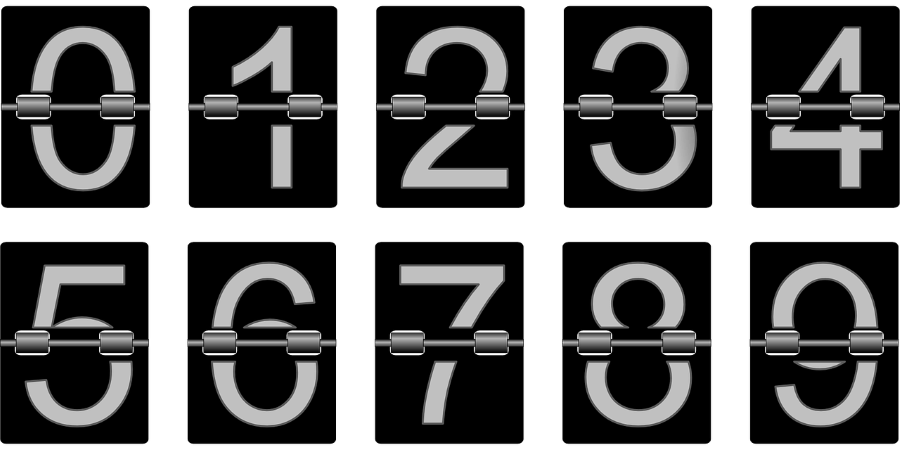Як надіслати повідомлення на планшет Amazon Fire
Серія планшетів Amazon Fire – це більше, ніж просто засоби для читання електронних книг, тому Amazon відмовилася від назви Kindle ще у вересні 2014 року. Сьогодні вони оснащені підключенням до Wi-Fi, що дозволяє надсилати та отримувати SMS та MMS-повідомлення, а також електронні листи.

Текстові та електронні повідомлення є невід’ємною частиною нашого життя, тому можливість надсилати й отримувати повідомлення на планшеті значно полегшує життя. Давайте подивимося на різні способи отримання повідомлень на планшеті Fire, а також на відповідну інформацію, яку вам потрібно знати, щоб мати можливість це робити.
Отримання електронних листів на планшеті Fire
Якщо ви хочете отримувати електронні листи на своєму Fire, вам потрібно налаштувати програму електронної пошти, яка постачається з планшетом. Це досить простий процес – ось що вам потрібно зробити:
- Відкрийте програму Електронна пошта на головному екрані Fire. Якщо ви не бачите програми, торкніться «Додатки» вгорі, і ви зможете знайти її там.
- Якщо ви вперше відкриваєте програму, вона автоматично попросить вас ввести адресу електронної пошти, яку ви хочете використовувати з нею. Торкніться текстового поля під адресою електронної пошти.
- Введіть електронну адресу, яку ви хочете використовувати з програмою, у полі.
- Натисніть Далі.
- Введіть пароль для цього облікового запису електронної пошти.
- Торкніться Далі.
- Якщо ви хочете додати більше облікових записів для отримання електронних листів на своєму планшеті, торкніться кнопки «Додати інший обліковий запис», а потім виконайте кроки ще раз.
Тепер програма має завантажувати повідомлення, надіслані на адреси, які ви підключили до неї, і ви зможете отримати до них доступ у розділі «Вхідні» програми.

Отримання SMS та MMS-повідомлень на планшеті Fire
Щоб мати можливість надсилати та отримувати текстові та мультимедійні повідомлення на планшеті Fire, вам потрібно буде встановити програму стороннього розробника з Amazon App Store. Одним з кращих і найзручніших варіантів є TextMe, безкоштовна програма, яка може надсилати та отримувати безкоштовні текстові повідомлення в США та Канаді.
Ви навіть можете налаштувати різноманітні номери телефону, щоб ваші міжнародні друзі та родина могли легко зв’язатися з вами. Крім того, ви можете використовувати цей номер для здійснення та отримання телефонних дзвінків, що додає до вашого пристрою деякі вкрай необхідні функції.
Щоб налаштувати номер, на який люди зможуть надсилати вам повідомлення, потрібно виконати наведені нижче дії.
- Відкрийте програму TextMe на головному екрані вашого Fire.
- Торкніться «Я» у нижньому правому куті екрана.
- Торкніться Мої номери
- Торкніться Отримати новий номер телефону.
- Виберіть місцевий або міжнародний номер, щоб додати на свій пристрій.
Коли ваш номер буде налаштовано, надішліть його людям, яким ви хочете, щоб вони могли надсилати вам повідомлення, або надішліть їм повідомлення за допомогою програми, і вони зможуть зв’язатися з вами за допомогою SMS і MMS.

Використовуйте Skype для отримання повідомлень
Інший варіант для отримання та надсилання повідомлень на планшеті Fire — завантажити Skype Kindle Edition. Ви можете спілкуватися за допомогою тексту, голосу та відео за допомогою Skype з будь-яким зі своїх контактів Skype, а також мати можливість надсилати повідомлення та телефонувати людям, якщо ви додасте певний кредит до свого облікового запису.
Сьогодні ця програма настільки поширена, що ви, швидше за все, зможете спілкуватися з більшістю людей, яких ви знаєте, і оскільки вона безкоштовна для обміну повідомленнями між двома обліковими записами Skype, не повинно бути важко переконати тих, хто не має ще не зареєструвати обліковий запис.
Повідомлення отримано
Це найкращі та найпростіші способи, які ми знайшли, щоб налаштувати ваш планшет Amazon Fire для надсилання та отримання текстових та електронних повідомлень. Якщо у вас є якісь інші програми, які можна запропонувати, або метод, який ми пропустили, то поділіться ними з нами в розділі коментарів нижче!